Manual do sistema VR Master Fiscal Apuracao PIS/COFINS
De VRWiki
Revisão de 16h14min de 18 de janeiro de 2019 por Carlos.prado (discussão | contribs) (→RECURSOS E PARAMETRIZAÇÃO)
Índice
INTRODUÇÃO
A apuração PIS/COFINS é um relatório que exibe todas as movimentações fiscais relacionadas ao período consultado podendo exibir os valores por CFOP, CST, Notas Fiscais entre outros.
RECURSOS E PARAMETRIZAÇÃO
- Consultar (Teclas de atalho F1 ou ALT+C ). Preencha os filtros da tela como desejar em seguida clique neste botão para trazer o resultado de sua consulta. O resultado dessa pesquisa aparecerá em seguida no centro da tela.
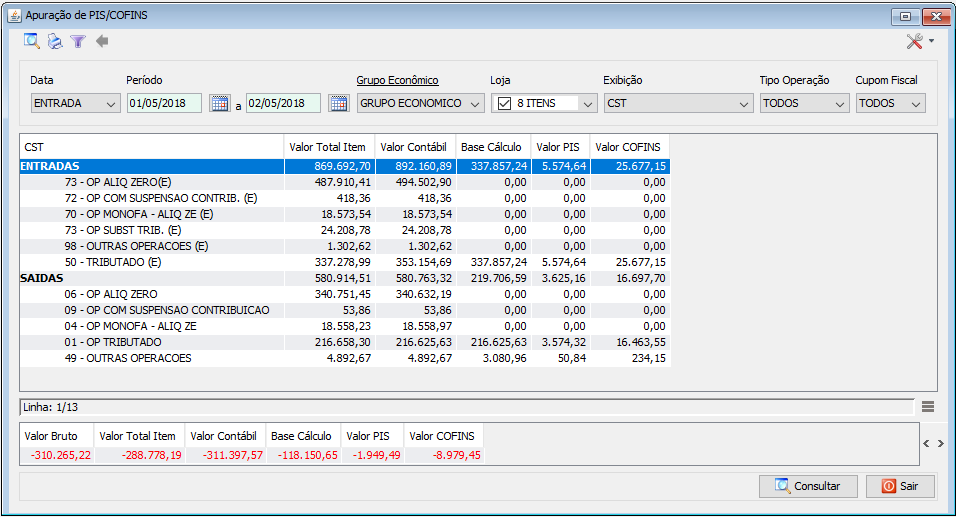
- Exportações (Sem teclas de atalho). Utilize as exportações de Relatório, Arquivo e Planilha para uma lista ou consulta realizada. Clique aqui e veja como funciona cada uma das exportações.
- Calendário (Teclas de atalho F6). Clique neste botão para abrir um calendário e selecionar uma data.
- Imprimir (Teclas de atalho F4 ou ALT+P). Este botão serve para realizar a impressão da lista exibida pela pesquisa.
- Ícone que contém atalhos para "Permissão" e um link direto para a Wiki da tela.
- Atalho direto para utilização da tela na Wiki.
- Permissão (Sem teclas de atalho). Clique neste botão para dar permissão a usuários em ações da tela. Clique aqui e veja o manual completo de permissões.
- Filtro (Teclas de atalho ALT+L). Utilize essa ferramenta para atribuir mais filtros a pesquisa que deseja realizar.
- Anterior (Sem teclas de atalho). Clique neste botão para voltar a navegação da consulta. Para que este botão seja habilitado, deve-se criar um filtro dentro de um resultado da consulta clicando com o botão direito em cima de uma linha da consulta e selecionando o filtro auxiliar.
A partir da versão 3.18.3,o valor de ICMS somará o valor do FCP e ICMS Substituição e Valor Contábil somará o valor do FCP Substituição.
FILTROS E COLUNAS
- Data - Tipo de data a ser considerada na consulta. - Período - Informe um período para consulta. - Loja - Filtre os resultados para uma loja determinada. - Exibição - Selecione um tipo de exibição para os resultados da consulta. Ao selecionar, o sistema trará a consulta agrupado pela opção selecionada. - Tipo Operação - Informe o tipo de operação que deseja visualizar. - Cupom Fiscal - Informe se deseja ou não considerar cupons fiscais em sua consulta.- CST - Exibe os valores da consulta por CST. Esta coluna pode ser modificada conforme as seleções do campo "Exibição". - Valor Bruto - Valor total dos registros sem nenhum desconto ou imposto. - Valor Total Item - Valores totais de itens que serão agrupados conforme sua exibição. A partir da versão 3.16.2 a apuração de PIS/COFINS passa a considerar SOMENTE as notas ficais de COMPLEMENTO que tenham "Valor do Produto", as demais não serão exibidas. - Base Cálculo - Soma da base de cálculo agrupado pela exibição. - Valor PIS - Valor total de PIS agrupado pela exibição. - Valor COFINS - Valor total de COFINS agrupado pela exibição. - Valor Contábil - Esta coluna traz os valores dos itens vendidos sem descontos. Coluna "Valor Contábil" disponível a partir da versão 3.16.3 - TOTAIS - Os totais que se encontram no rodapé da página são responsáveis por exibir a soma dos valores que compões a consulta separados por colunas específicas.
ANEXO 1: INFORMAÇÕES ADICIONAIS
- O Valor de PIS/COFINS só é exibido no relatório de apuração se a opção "Crédito PIS/COFINS" estiver marcada no cadastro do CFOP do tipo da nota que está sendo utilizado para lançamento de uma nota fiscal. - Para encontrar o cadastro de todos os CFOPs no sistema basta teclar F11 e digitar: cfop em seguida tecle enter. - Selecione um CFOP e clique no botão editar()
